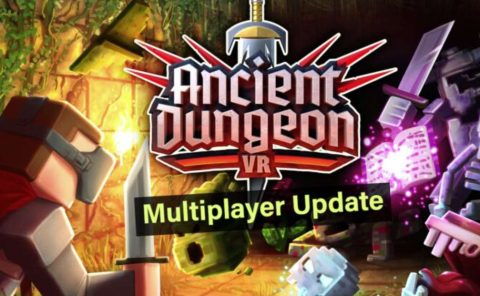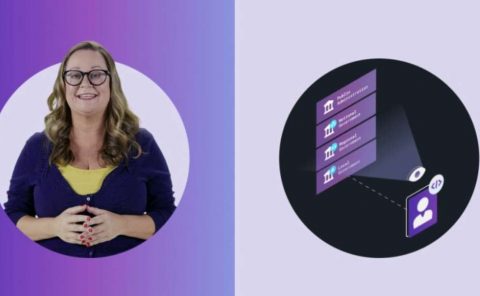教程:Meta Quest 3如何投屏到电视
查看引用/信息源请点击:digitaltrends
Meta Quest 3如何投屏到电视
(映维网Nweon 2024年05月16日)Meta的Quest 3头显支持电视投屏,所以你知道具体的步骤吗?下面将向你介绍相关的操作。

在开始投屏过程之前,确保你已经为手机下载了Meta Quest app,并登录到你的Meta账户。你同时需要确保你的Quest 3、手机和电视都连接到同一个Wi-Fi网络。
当全部设置好后,请按照下面的说明开始将你的Quest 3投屏到电视:
- 第一步:打开你的Quest 3,等待它加载主菜单。
- 第二步:到达主菜单,从屏幕最下方的工具栏中选择Camera。
- 第三步:从下一个菜单中选择Cast投屏。
- 第四步:接下来,你将看到一个设备列表。选择你想要播放的电视(或Chromecast),然后稍等片刻。如果你的电视不在列表之上,则就意味着它不兼容或者没有连接到同一个Wi-Fi网络。
完成以上步骤后,你应该会注意到你选择的电视现在会显示你在头显中看到的内容,这样其他人就可以在你旁边观看了。
请注意,在这个过程中可能会显示个人内容,所以请留意你可能不希望任何人看到的私人信息。
若要停止投屏,只需回到Camera菜单,再次选择Cast,然后停止。